Dưới đây mình sẽ hướng dẫn các bạn cách đăng ảnh HD lên Zalo, đăng ảnh không bị mờ lên Zalo hiệu quả. Cùng theo dõi nhé!
1. Tại sao đăng ảnh lên Zalo lại bị mờ?
Nguyên nhân chính dẫn đến đăng ảnh lên Zalo lại bị mờ đó chính là việc các mạng xã hội thường sẽ nén ảnh được đăng tải lên, khiến chất lượng và dung lượng ảnh giảm xuống. Việc này nhằm giúp cho điện thoại, laptop của bạn chạy mượt hơn.
Bên cạnh đó, việc bạn đăng ảnh và xem ảnh lúc kết nối mạng bị yếu và không ổn định cũng sẽ dẫn đến việc ảnh không được rõ nét.
2. Cách đăng ảnh HD lên Zalo
Lưu ý:
- Trước tiên, bạn cần phải đảm bảo rằng ảnh gốc do bạn chụp chất lượng cao, đủ độ chi tiết và sắc nét.
- Ứng dụng Zalo hiện tại có nén ảnh, tuy nhiên, chất lượng HD đem lại theo mình đánh giá là vẫn tương tối ổn hơn so với các nền tảng khác.
- Các cách dưới đây giúp hình ảnh của bạn nét hơn, khi đăng tải lên Zalo được sắc nét. Còn thật chất thì Zalo chưa hỗ trợ việc làm nét ảnh sau khi đăng tải lên.
– Dùng ứng dụng trên điện thoại
Bước 1: Mở ứng dụng Snapseed > Chọn biểu tượng dấu cộng > Chọn ảnh bạn muốn đăng ảnh HD lên Zalo
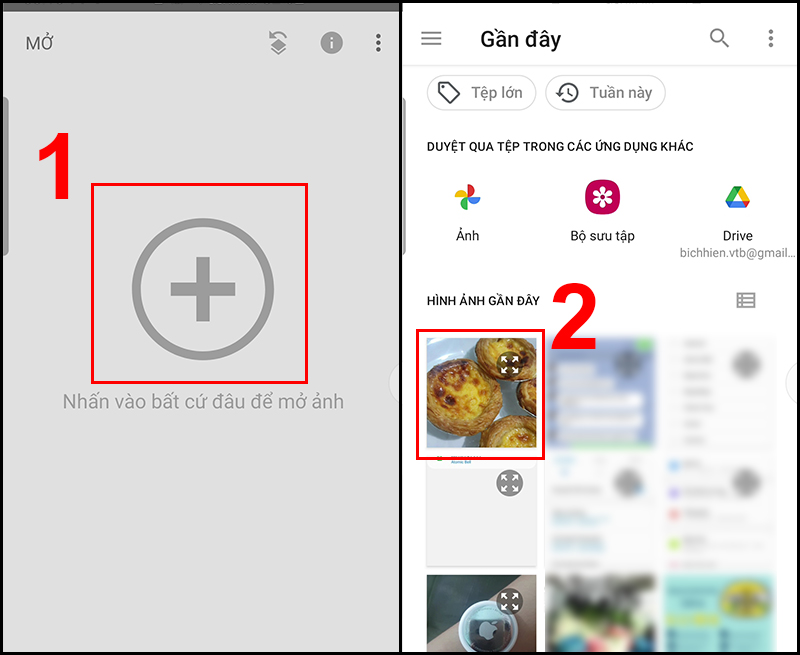
Chọn ảnh muốn tăng độ sắc nét
Bước 2: Chọn CÔNG CỤ > Chọn Chi tiết > Chọn biểu tượng chỉnh sửa > Chọn Tăng độ sắc nét.
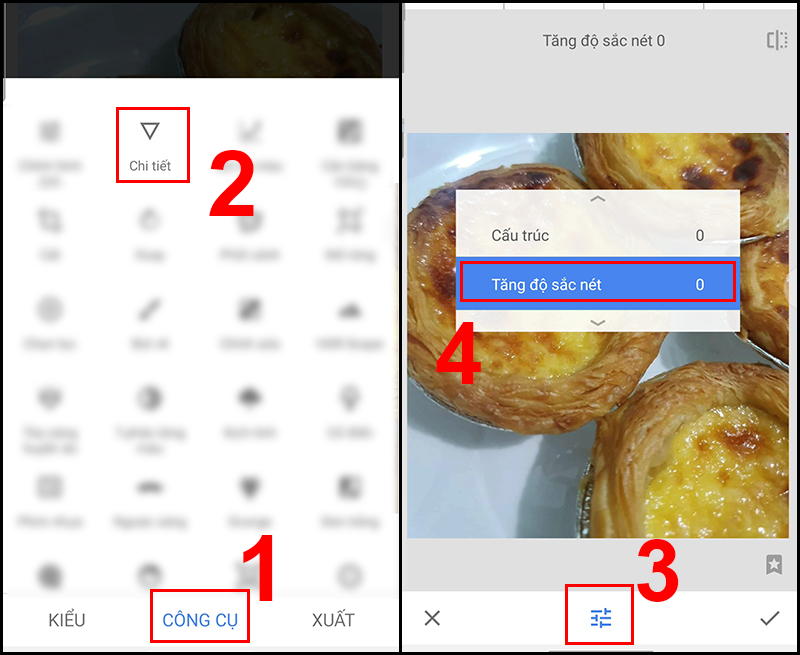
Tăng độ sắc nét cho ảnh
Bước 3: Kéo độ sắc nét tùy thích > Chọn dấu tick sau khi hoàn tất > Chọn XUẤT.
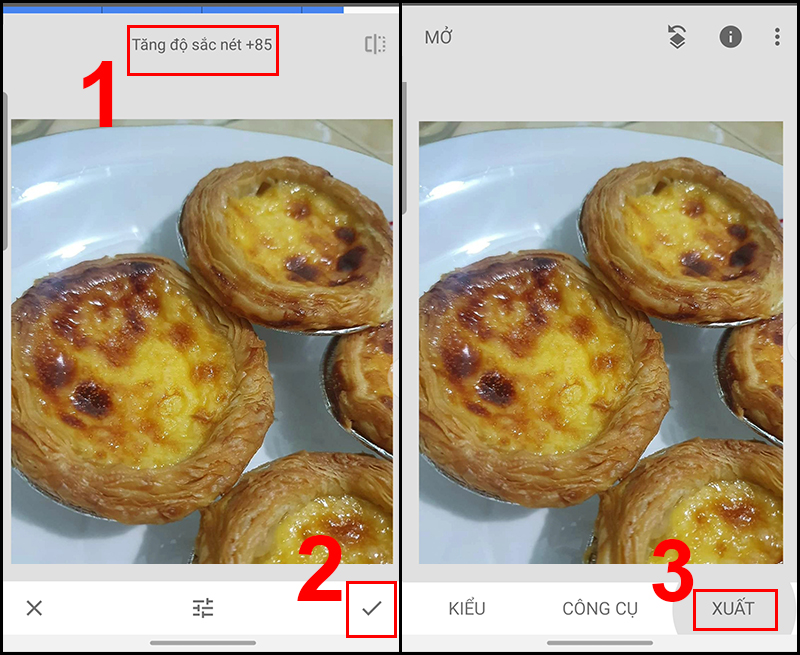
Xác nhận đã tăng độ sắc nét xong
Bước 4: Chọn Lưu để hoàn tất.
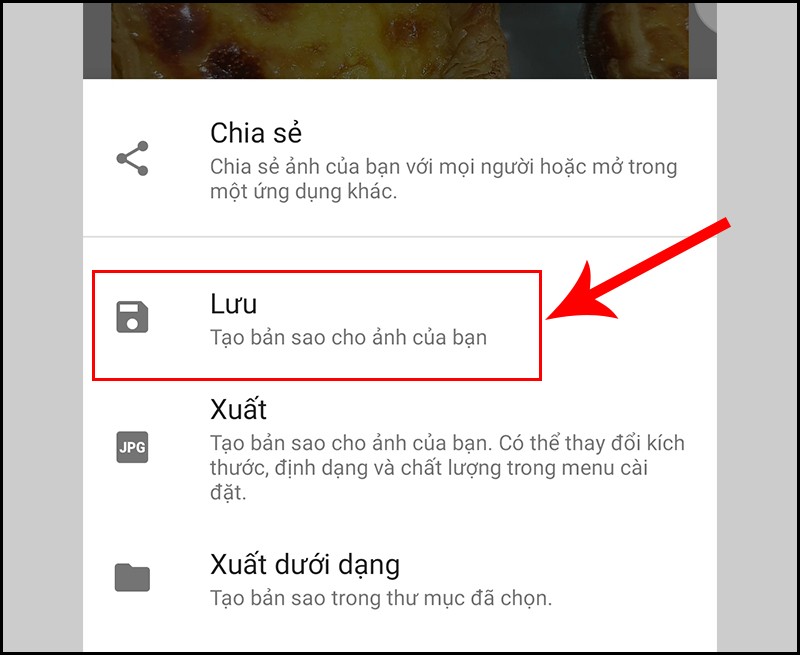
Lưu ảnh đã tăng độ sắc nét
– Dùng phần mềm Photoshop
Bước 1: Mở phần mềm Adobe Photoshop CS6 > Chọn File > Chọn Open.
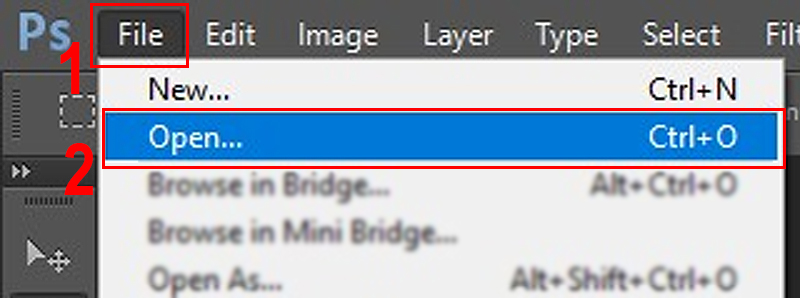
Mở file ảnh
Bước 2: Chọn ảnh và nhấn Open hoặc nhấn đúp để chọn ảnh và đăng ảnh HD lên Zalo
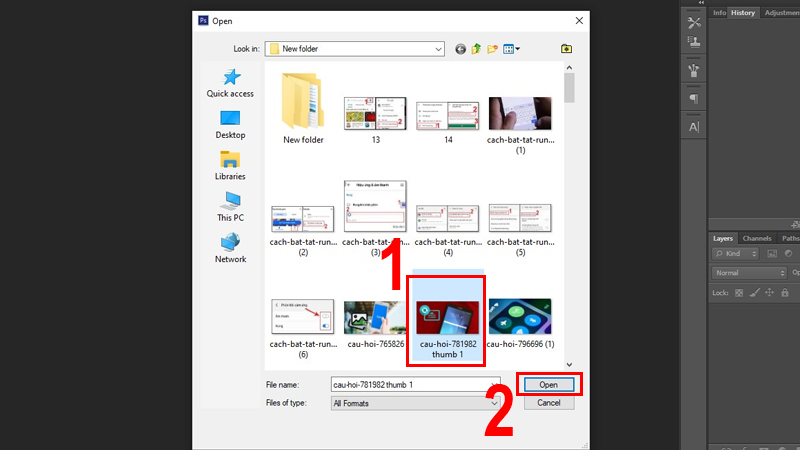
Chọn ảnh
Bước 3: Chọn Filter > Chọn Sharpen > Chọn Sharpen.
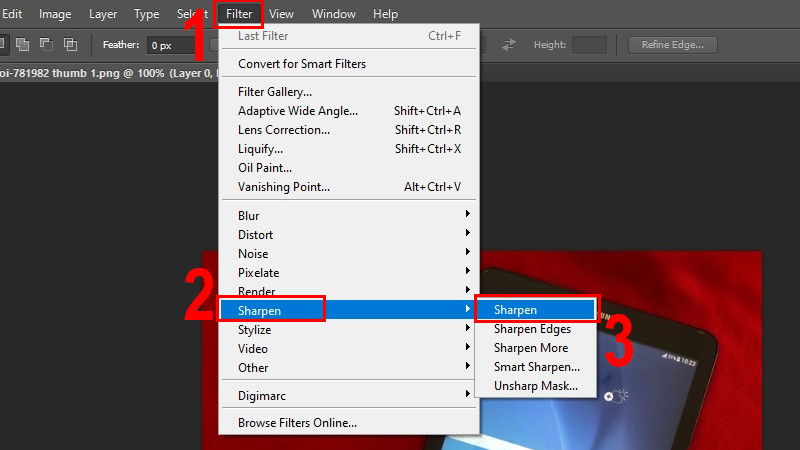
Chọn Sharpen trong Filter để làm rõ nét ảnh
Bước 4: Bấm tổ hợp phím Ctrl + S > Nhập tên và chọn đuôi ảnh (nên chọn JPEG hoặc PNG) > Chọn Save.
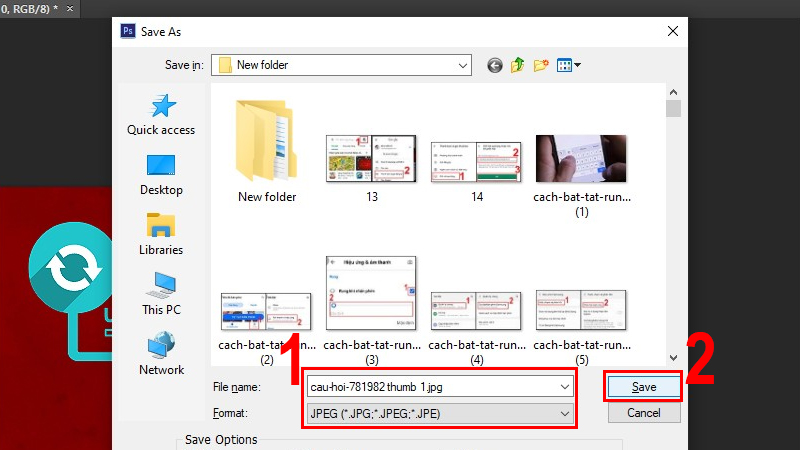
Đặt tên, chọn file và chọn Save để lưu
Bước 5: Chọn Quality là 12 (chất lượng cao nhất) > Chọn OK để đăng ảnh HD lên Zalo
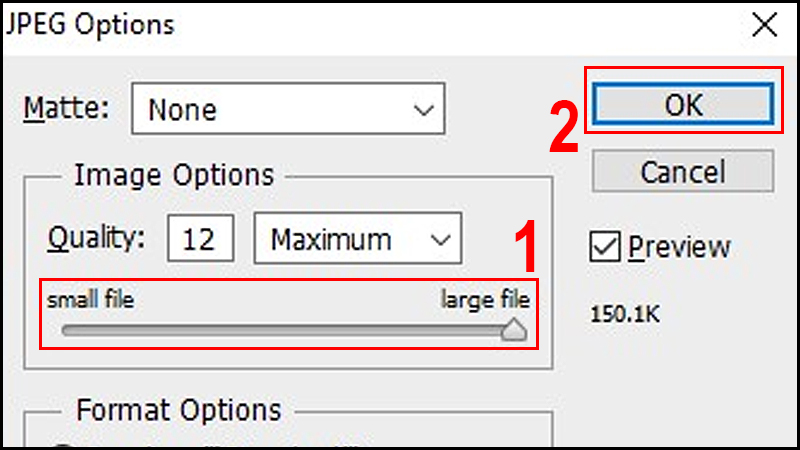
Chọn chất lượng hình ảnh và nhấn OK để lưu
